
Tento software opraví běžné chyby počítače, ochrání vás před ztrátou souborů, malwarem, selháním hardwaru a optimalizuje váš počítač pro maximální výkon. Opravte problémy s počítačem a odstraňte viry nyní ve 3 snadných krocích:
- Stáhněte si Restoro PC Repair Tool který je dodáván s patentovanými technologiemi (patent k dispozici tady).
- Klepněte na Začni skenovat najít problémy se systémem Windows, které by mohly způsobovat problémy s počítačem.
- Klepněte na Opravit vše opravit problémy ovlivňující zabezpečení a výkon vašeho počítače
- Restoro byl stažen uživatelem 0 čtenáři tento měsíc.
Uživatelé notebooků HP si stěžují hlasitý hluk ventilátoru a zobrazení chybového kódu System Fan (90b). K této chybě obvykle dochází, když spustíte počítač a ventilátor systému se začne otáčet rychleji. Tato chyba se týkala vašeho systémového ventilátoru a označuje problém s topným systémem.
Pokud vás tato chyba také trápí, zde je návod, jak snadno opravit chybový kód notebooku 90b HP.
Jak opravím chladicí systém na svém notebooku HP?
1. Aktualizujte BIOS
- První věc, kterou byste měli hledat u jakékoli nevyřízené aktualizace systému BIOS pro váš notebook. Nejnovější aktualizaci systému BIOS pro váš systém najdete na webových stránkách společnosti HP.
- Přejděte na stránku HP Support Assistant, tadya stáhněte si software HP Support Assistant. Nainstalujte program, pokud je to požadováno.
- Spusťte software a Moje zařízení Na kartě, najděte svůj počítač a klikněte na Aktualizace.
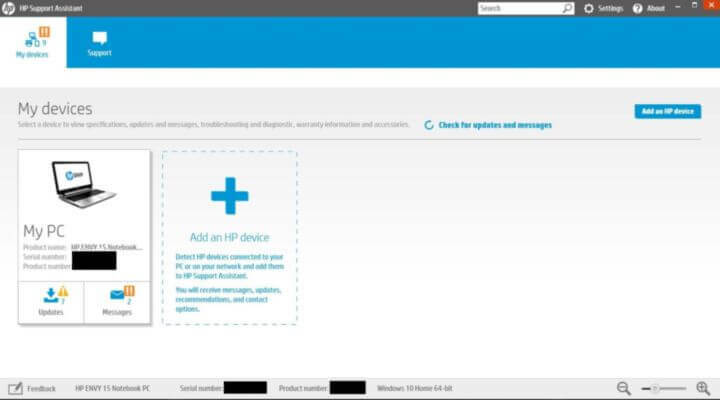
- Nyní klikněte na „Zkontrolujte aktualizace a zprávy”Ke stažení nejnovějších aktualizací.
- Pokud je nalezena nějaká aktualizace, zaškrtněte políčko aktualizace systému BIOS a klikněte na Stáhnout a nainstalovat.
- Po instalaci aktualizace zavřete Asistenta podpory. Restartujte systém a zkontrolujte, zda nedošlo ke zlepšení.
S tímto softwarem pro chlazení notebooku se vyhnete přehřátí a vezměte do rukou ovládání ventilátoru
2. Vyčistěte větrací otvory a ventilátory CPU
- Pokud problém přetrvává, může to být způsobeno tím, že na vnějších větracích otvorech notebooku se nahromadil prach, což má za následek vyšší teplotu a tím i chybu. Mohlo by dojít také k tomu, že tepelná pasta použitá na váš procesor vyschla a potřebuje doplnění.
- Po vypnutí počítače zkontrolujte vnější ventilační otvory a odstraňte veškerý usazený prach foukáním vzduchu přes otevřené ventilační otvory.
- Důkladně také vyčistěte ventilátory CPU a poté dejte zpět víko. Restartujte počítač a zkontrolujte rozlišení.

- Pokud problém přetrvává, zkontrolujte, zda tepelná pasta CPU nevyschla. Odstraňte starou zbylou tepelnou pastu a znovu ji naneste. Pokud nevíte, jak na to, vyhledejte pomoc odborníka.
- Restartujte počítač a zkontrolujte, zda se chyba opakuje. Vzhledem k tomu, že chyba je většinou způsobena problémy s vytápěním, vyčistěte větrací otvory a opětovné použití tepelné pasty by to mělo vyřešit.
3. Proveďte tvrdý reset
- Pokud problém přetrvává, zkuste systém resetovat. Tím se resetují pouze tepelné hodnoty a umožní vám systém znovu používat bez jakékoli chyby.
- Chcete-li resetovat notebook HP, vypněte jej.
- Odeberte všechna externí zařízení připojená k notebooku. Pokud je zapojen, odpojte také napájecí kabel.
- Nyní resetujte stisknutím a podržením vypínače na notebooku po dobu 15 sekund. Nechejte notebook asi minutu nebo dvě.

- Nyní připojte napájecí adaptér do zásuvky ve zdi a připojte napájecí kabel k notebooku.
- Zapněte počítač a zkontrolujte všechna vylepšení.
SOUVISEJÍCÍ PŘÍBĚHY, KTERÉ SE VÁM MOHOU LÍBIT:
- Sedm nejlepších externích pevných disků s cloudovým přístupem a bonusovým úložištěm
- Jak přesunout Windows 10 na externí pevný disk
- 17 nejlepších externích pevných disků USB 3.0 pro váš počítač se systémem Windows 10
 Stále máte problémy?Opravte je pomocí tohoto nástroje:
Stále máte problémy?Opravte je pomocí tohoto nástroje:
- Stáhněte si tento nástroj pro opravu PC hodnoceno skvěle na TrustPilot.com (stahování začíná na této stránce).
- Klepněte na Začni skenovat najít problémy se systémem Windows, které by mohly způsobovat problémy s počítačem.
- Klepněte na Opravit vše opravit problémy s patentovanými technologiemi (Exkluzivní sleva pro naše čtenáře).
Restoro byl stažen uživatelem 0 čtenáři tento měsíc.

